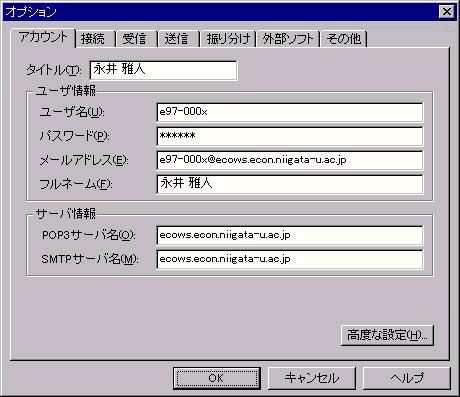 メニューバーにあるツール(T)をクリックし、開いたメニューからオプション(O)...を指定(マウスでクリック)すると、右のダイアログボックスが表示される。
メニューバーにあるツール(T)をクリックし、開いたメニューからオプション(O)...を指定(マウスでクリック)すると、右のダイアログボックスが表示される。
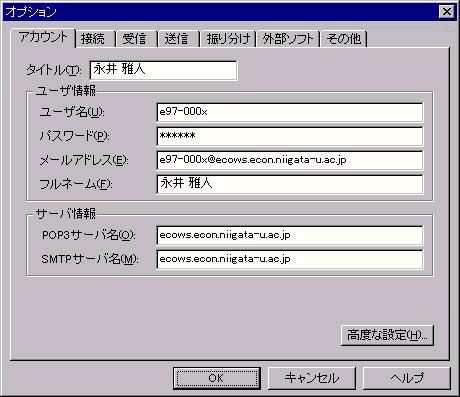 メニューバーにあるツール(T)をクリックし、開いたメニューからオプション(O)...を指定(マウスでクリック)すると、右のダイアログボックスが表示される。
メニューバーにあるツール(T)をクリックし、開いたメニューからオプション(O)...を指定(マウスでクリック)すると、右のダイアログボックスが表示される。
右はアカウントのタグであるが、これは初期設定の時に用いたダイアログボックスの内容と同じものであり、各ボックスはそのとき設定した内容となっている。初期設定に誤りがあったときなどにはここを修正すればよい。
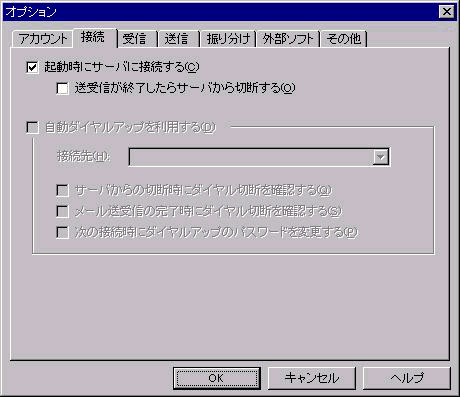 接続のタグをクリックするとダイアログボックスの内容は右のようになる。始めはどのチェックボックスにもマークが付いていないと思われるが、右図のように起動時にサーバに接続する(C)というところにはチェックマークが付くように、そこをクリックしておくとよいであろう。必要が生じた都度にサーバと接続するという方法もあるが、われわれが使っているような専用線を利用している場合にはメーラを起動させると同時にサーバに接続し、メーラを利用中は常時接続しておくという設定としておいてよいであろう。
接続のタグをクリックするとダイアログボックスの内容は右のようになる。始めはどのチェックボックスにもマークが付いていないと思われるが、右図のように起動時にサーバに接続する(C)というところにはチェックマークが付くように、そこをクリックしておくとよいであろう。必要が生じた都度にサーバと接続するという方法もあるが、われわれが使っているような専用線を利用している場合にはメーラを起動させると同時にサーバに接続し、メーラを利用中は常時接続しておくという設定としておいてよいであろう。
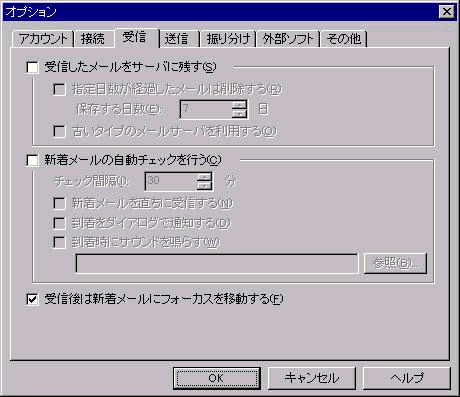 受信のタグをクリックした場合が右である。これについては特に変更を加える必要は無い。特に、上段にある受信したメールをサーバに残す(S)には絶対にチェックマークを付けてはならない。受信したメールは各自のフロッピーディスクに保存されるような設定になっている。ここにチェックマークを付けるとその上にメールサーバにもそのメールが保存されてしまうこととなり、多人数が利用しているメールサーバ上にごみを残すこととなってしまう。ここにチェックマークを付けるのは、出先などからチョット自分宛てのメールの確認を行うときなどで、われわれの利用環境ではここにチェックマークを付ける必然性は無い。その下の新着メールの自動チェックを行うというのはメーラが起動中、定期的に(例えば30分間隔で)自分宛てのメールが届いたかどうか、メーラが自動的にチェックするかどうかの指定である。常にパソコンを傍らにおいて仕事をしている環境ではこのような設定としておくが、われわれの利用環境は一時的にパソコンを利用するだけであり、また、先ほどの設定で起動時にサーバに接続するを指定しておいたならば、起動時にはメールのチェックが行われるので、これで十分と思われる(この指定を行っても構わないが)。
受信のタグをクリックした場合が右である。これについては特に変更を加える必要は無い。特に、上段にある受信したメールをサーバに残す(S)には絶対にチェックマークを付けてはならない。受信したメールは各自のフロッピーディスクに保存されるような設定になっている。ここにチェックマークを付けるとその上にメールサーバにもそのメールが保存されてしまうこととなり、多人数が利用しているメールサーバ上にごみを残すこととなってしまう。ここにチェックマークを付けるのは、出先などからチョット自分宛てのメールの確認を行うときなどで、われわれの利用環境ではここにチェックマークを付ける必然性は無い。その下の新着メールの自動チェックを行うというのはメーラが起動中、定期的に(例えば30分間隔で)自分宛てのメールが届いたかどうか、メーラが自動的にチェックするかどうかの指定である。常にパソコンを傍らにおいて仕事をしている環境ではこのような設定としておくが、われわれの利用環境は一時的にパソコンを利用するだけであり、また、先ほどの設定で起動時にサーバに接続するを指定しておいたならば、起動時にはメールのチェックが行われるので、これで十分と思われる(この指定を行っても構わないが)。
送信のタグについては次の節で説明する。振り分け、外部ソフトについての説明は省略するが、振り分けでは、先ほどチョット説明した独自のフォルダ(AL-Mailの概念)がある場合に、受信したメールの題名や差出人などヘッダの内容に従って自動的に指定されたフォルダに移動させるなどが可能となる(詳しくはヘルプ参照)。
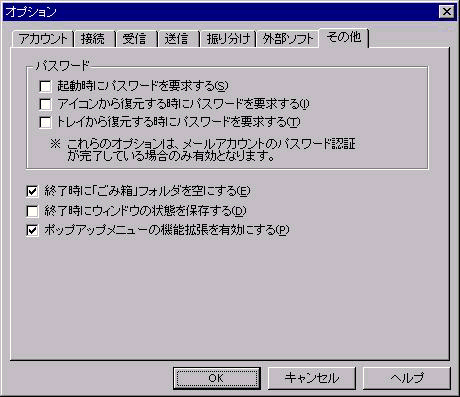 その他のタグをクリックした場合が右である。上段のパスワードについては、何も指定されていない状態では、AL-Mailの起動時(この節の最初に説明した設定を行うとサーバへの接続が行われる)などにパスワードを要求されることは無い。この部分で該当する所にチェックマークを付けるとそれに該当する時点でパスワードが要求されるようになる。終了時に「ごみ箱」フォルダを空にする(E)にチェックマークを付けておくと、前に説明したように、削除したメールを終了時に本当に削除するようになる。フロッピーディスクにゴミを置いておく必要は無いので、ここにはチェックマークを付けておくとよいであろう。終了時にウィンドウの状態を保存する(D)というのは、次の機会にAl-Mailを起動した際、以前に終了したときの状態で起動させるかどうかを指定するものである。ポップアップメニューの機能拡張を有効にする(P)はについてはアドレス帳の節で説明を行うが、とりあえずチェックマークを付けておいて良いだろう。
その他のタグをクリックした場合が右である。上段のパスワードについては、何も指定されていない状態では、AL-Mailの起動時(この節の最初に説明した設定を行うとサーバへの接続が行われる)などにパスワードを要求されることは無い。この部分で該当する所にチェックマークを付けるとそれに該当する時点でパスワードが要求されるようになる。終了時に「ごみ箱」フォルダを空にする(E)にチェックマークを付けておくと、前に説明したように、削除したメールを終了時に本当に削除するようになる。フロッピーディスクにゴミを置いておく必要は無いので、ここにはチェックマークを付けておくとよいであろう。終了時にウィンドウの状態を保存する(D)というのは、次の機会にAl-Mailを起動した際、以前に終了したときの状態で起動させるかどうかを指定するものである。ポップアップメニューの機能拡張を有効にする(P)はについてはアドレス帳の節で説明を行うが、とりあえずチェックマークを付けておいて良いだろう。
以上、AL-Mailの設定について説明してきたが、これらの設定を行っても影響を受けるのは自分だけである。従って、自分が使いやすいように適当な設定を行ってよい(大学に設置してあるパソコンのWindowsシステムやWord等アプリケーションソフトの設定変更は他人へも影響してしまうために絶対に行ってはならない)。